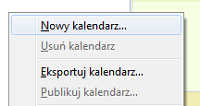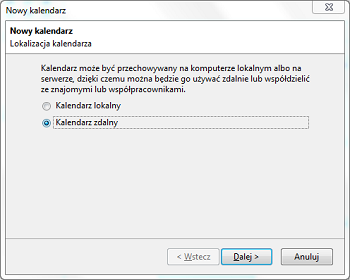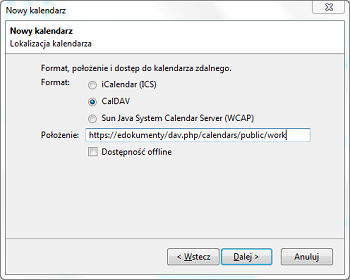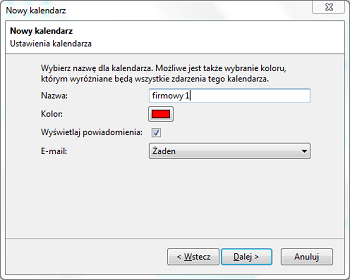Konfiguracja dla aplikacji Thunderbird z dodatkiem Lightning.
- Po zainstalowaniu dodatku Lightning dodaj nowy kalendarz.
- Zaznacz "Kalendarz zdalny" i kliknij Dalej.
- Zaznacz CalDAV i wpisz adres kalendarza (np. https://edokumenty/dav.php/calendars/public/work) w polu Położenie i kliknij Dalej.
- Wprowadź nazwę dla nowego kalendarza i kliknij Dalej.
- Zakończ. Po otwarciu kalendarza zostanie automatycznie uruchomiona synchronizacja, podczas pierwszego otwarcia użytkownik jest monitowany o podanie loginu i hasła. Na tej podstawie udostępniany jest właściwy kalendarz z eDokumenty.
Załączniki
- dav_t1.png (11.9 KB) - dodany przez lglomb 11 years temu.
- dav_t2.png (37.8 KB) - dodany przez lglomb 11 years temu.
- dav_t3.png (36.5 KB) - dodany przez lglomb 11 years temu.
- dav_t4.png (35.9 KB) - dodany przez lglomb 11 years temu.